- Startsida
- Kunskapsbank
- Blogg

Schemalägg dina Instagram-inlägg med Facebooks Creator Studio

Skrevs av Ida Boman den 08 augusti 2019
Blogg
2 min
Blogg
2 min
Glöm begränsningar och dyra tredjepartslösningar! Nu kan du schemalägga dina Instagram-inlägg och IGTV via Facebooks Creator Studio.
Facebook har länge haft en egen funktion för schemaläggning av inlägg – något som både förenklar vardagen och gör att vi som arbetar med sociala medier kan vara lediga och fortfarande ha ett jämnt och stadigt flöde av organiska inlägg i kanalen. Instagram har dock saknat funktionen vilket gjort att vi fått använda oss av tredjepartslösningar såsom Later, Falcon och Hubspot för att tidsinställa Instagram-inlägg. Eftersom dessa tjänster kostar pengar (om du vill få tillgång till alla funktioner) blir många Social Media Managers begränsade vid schemaläggning av Instagram-inlägg. Detta förändras alltså nu, i och med att schemaläggning för Instagram kommer in i Facebooks Creator Studio.
Vad är Creator Studio?
Har du inte använt Creator Studio tidigare rekommenderar vi verkligen att du testar! Här kan du nämligen publicera, hantera, monetarisera och mäta innehåll på alla dina Facebook-sidor och Instagram-konton. Creator Studio hjälper dig även att dra nytta av analysmöjligheter.

Schemalägg Instagram-inlägg
Instagram-funktionen i Creator Studio har sedan i våras funnits för kreatörskonton men börjar nu rullas ut även för företagskonton. Har du inte fått den ännu är det alltså bara en tidsfråga, och förhoppningsvis inte särskilt långt borta. Än så länge är det Instagram-inlägg (både foto och bild) samt IGTV som går att publicera och administrera via Creator Studio. Förhoppningsvis kommer även schemaläggning för händelser, vilket skulle lösa all organisk schemaläggning i ett och samma verktyg.
Creator Studios publiceringsverktyg ger dig en exakt och tydlig bild av hur ditt inlägg kommer att se ut när det publicerats. Precis som när du gör ett inlägg direkt i Instagram-appen, laddar du här upp bild eller video, skriver text, lägger till hashtags, emojis, platstaggar och taggar andra konton. I Creator Studio kan du (till skillnad från i många tredjepartsverktyg) även lägga upp flera bilder i samma inlägg. När du är färdig med ditt inlägg är det bara att välja datum, tid och schemalägga – klart!
I Creator Studios innehållsbibliotek får du dessutom en tydlig överblick över tidigare inlägg och under statistik-fliken ser du svart på vitt hur det går för ditt innehåll.
På Facebooks hjälpsida kan du läsa mer om hur du kommer igång och använder Creator Studio.
Fler relaterade blogginlägg hittar du här:
Vad är Facebook Business Manager?
Snapchat för företag - hur fungerar det?
Kom i kontakt med oss
Vill du veta mer hur du skapar lönsamhet med hjälp av sociala medier? Läs mer här. 👈
Läs mer
Se alla våra nyheter

Blogg
Facebook utökar sina tjänster med Marketing Email
Är du nyfiken att komma igång med epostmarknadsföring? Facebook har lanserat ett enkelt verktyg för dig som vill testa - Marketing Email.
2min
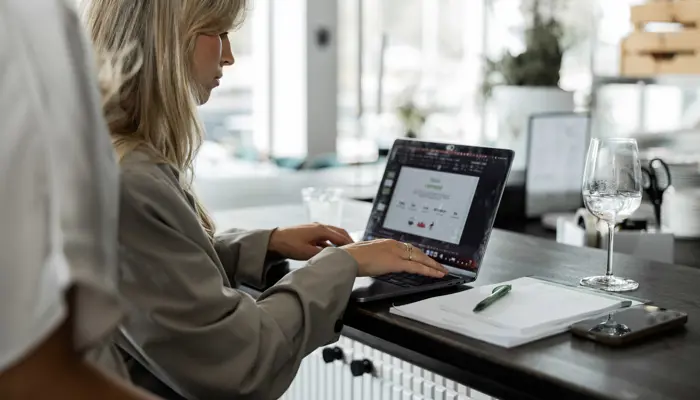
Blogg
Vad är Facebook Pixel?
Annonserar du på Facebook och Instagram finns det många fördelar med att installera en Facebook-pixel på din webbplats. Men vad är det egentligen den gör? Och hur installerar du den?
3min

Blogg
Facebook Business Manager och Facebook Ads Manager – vad är skillnaden?
Vi som arbetar med sociala medier älskar det faktum att vi kan hantera alla de konton vi jobbar med på ett och samma ställe. Men den underbara Facebook-världen är långt ifrån självklar för alla. Vi förklarar skillnaderna.
2min

Nyhet
Kläppen Ski Resort väljer Toxic för att bygga ny webbplats i Umbraco Cloud
Kläppen Ski Resort satsar på en ny, modern webbplats i Umbraco Cloud för att skapa en mer anpassningsbar digital upplevelse. Webbplatsen ska ge besökarna rätt information i rätt tid, spegla anläggningens utbud och säsongsskiftningar, samt integreras med bokningssystemet för en smidig och sammanhängande kundresa – oavsett om gästen redan är på plats i Kläppen eller planerar sitt besök.
3min

Nyhet
Vårt team har vuxit – träffa våra sex nya medarbetare!
Vi är så glada att få välkomna sex nya medarbetare till Toxic! Möt Peter, Emma B, Josef, Petter, Linus och Emma R – ett härligt gäng som tillsammans stärker vårt team med värdefull kompetens och driv.
7min

Blogg
Få ut mer av din SEO – enkla justeringar för bättre synlighet
Vill du att fler ska hitta din webbplats? Här är några praktiska SEO-tips som du kan börja med redan idag för att öka din synlighet och ge din digitala närvaro en skjuts.
3min

Nyhet
Toxic inleder nytt samarbete med KABE
Vi har inlett ett spännande samarbete med KABE, en av Sveriges främsta tillverkare av husvagnar och husbilar. Som en del av samarbetet utvecklar vi en ny webbplats i Umbraco – en plattform som ska spegla KABEs premiumkänsla och samtidigt göra det enklare för både besökare och redaktörer att navigera och hantera innehåll.
2min

Blogg
Effektiv annonsering med Google Ads: Tips för ökad synlighet och försäljning
Digital annonsering förändras snabbt och för att ligga steget före krävs en strategi som kombinerar data, kreativitet och kontinuerlig optimering. Här delar vi med oss av viktiga insikter och strategier för att maximera effekten av din Google Ads-annonsering, som gör att du får ut mesta möjliga av din budget.
3min

Blogg
Skapa en kraftfull e-handelslösning med Umbraco Storefront och Norce e-handelsplattform
I en tid där e-handeln utvecklas snabbt är det avgörande att ha en flexibel, skalbar och användarvänlig plattform. För företag som hanterar stora produktkataloger och komplexa produktvariationer är kombinationen av Umbraco Storefront och Norces e-handelsmotor en vinnande lösning.
2min
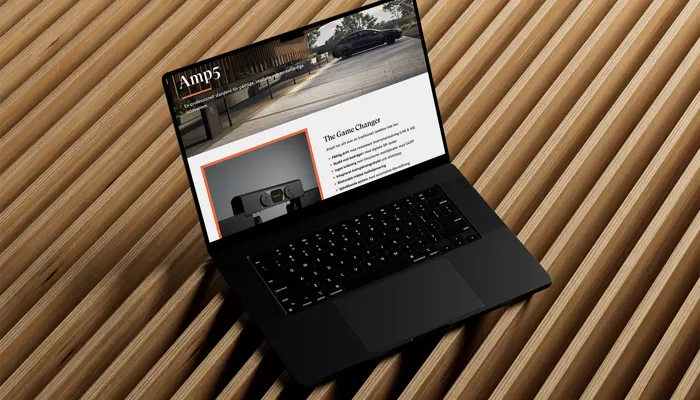
Nyhet
Vi är live med webb för AmpSociety – en del av ChargeNode Group
ChargeNode Group tar ett nytt spännande steg framåt med lanseringen av AmpSociety – ett nytt bolag och varumärke med fokus på framtidens laddlösningar för elbilar. AmpSociety är en del av ChargeNode Group och lanserar det nya laddsystemet Amp5. Tillsammans med oss på Toxic har de nu lanserat en helt ny produkt- och varumärkeswebb, byggd på Litium, som lägger grunden för fortsatt framgång.
2min

Om Oss
7 snabba med Emelie, affärsutvecklare på Toxic
Möt Emelie, affärsutvecklare på Toxic. När hon inte är upptagen med att skapa affärsmöjligheter och bygga relationer med kunder tillbringar hon dagarna med sina tre barn, njuter av lugna stunder i trädgården eller letar efter unika fynd på loppis. På jobbet navigerar hon smidigt mellan möten med kunder och interna diskussioner, alltid redo att skapa skräddarsydda lösningar och utveckla starka, långsiktiga relationer.
3min

Nyhet
Toxic tar nästa steg för ökad kundnöjdhet – stärker organisationen med Customer Success Manager
Den digitala byrån Toxic tillsätter Jessica Holmberg Ludvigsson som Customer Success Manager för att stärka kundupplevelsen och bygga långsiktiga relationer. Jessica kommer ansvara för att skapa en närmare dialog med kunderna och se till att deras feedback blir en central del av företagets utveckling.
2min

Blogg
Spårbarhet och digitala produktpass – Ekodesignförordningens påverkan på små och medelstora företag
Digitala produktpass (DPP) är på väg att bli en ny standard inom EU, med målet att förbättra hållbarheten hos produkter och öka transparensen i värdekedjan. För små och medelstora företag innebär detta både utmaningar och möjligheter. Här går vi igenom vad digitala produktpass innebär, hur de påverkar företag och hur lösningar som PIM-system kan underlätta omställningen.
2min

Blogg
Umbraco jämfört med andra CMS – G2-rapporten visar vad användarna säger
Att välja rätt CMS är ett viktigt beslut och att höra vad verkliga användare tycker kan göra valet enklare. G2, en ledande recensionsplattform för mjukvara, har samlat in över 750 recensioner av Umbraco och jämfört det med fem andra populära CMS. I den här rapporten får du insikter i vad som gör Umbraco till ett populärt val.
2min

Nyhet
Pulsen Group väljer Toxic som en av sina digitala partners
Pulsen Group, en familjeägd bolagskoncern där flera av bolagen arbetar inom IT, har ingått ett samarbetsavtal med oss på Toxic för att ta två av sina webbplatser till nästa nivå.
3min

Blogg
Effektiv mediehantering - få din webbplats att prestera på topp
Har du funderat på hur felaktig filhantering kan påverka både prestanda och användarupplevelse på din webbplats? Mediehantering innebär många utmaningar – från filstorlek och format till tillgänglighet och lagring. Här har vi samlat våra bästa tips för att göra din webbplats snabbare och mer användarvänlig genom bra mediehantering.
4min
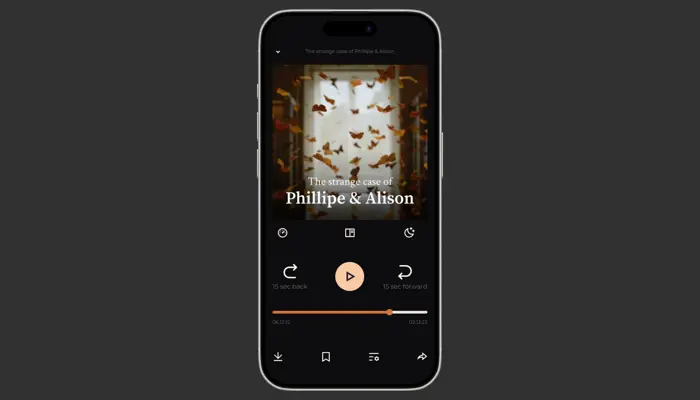
Nyhet
Finn fem tillgänglighetsfel - Vinn en gratis tillgänglighetsanalys av din webbplats
Är er webbplats tillgänglig för alla användare? Nu ger vi på Toxic er chansen att ta reda på det – och samtidigt få möjlighet att vinna en tillgänglighetsanalys, helt gratis!
1min

Nyhet
Vi hälsar fyra nya kollegor välkomna till Toxic
Vi är glada att kunna presentera fyra nya stjärnor till vårt team på Toxic - Karl, Hannah, Kristian och Dennis. Läs vidare för att lära känna dem lite bättre och få en inblick i vad de ser fram emot i sina nya roller.
4min
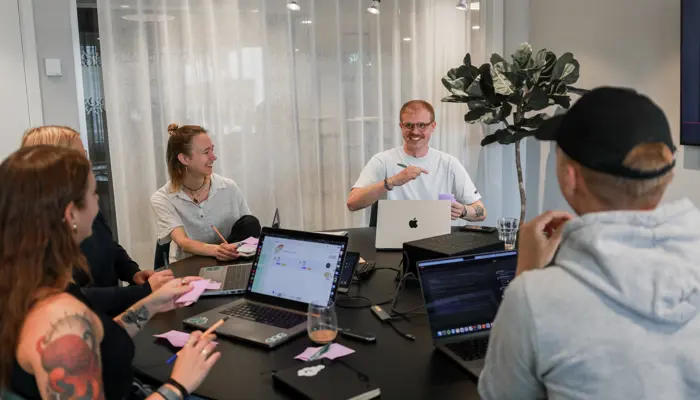
Nyhet
Team Accessibility: Experterna bakom tillgängliga och inkluderande digitala lösningar
På Toxic sätter vi tillgänglighet i fokus. Det är inte bara en del av processen, utan en grundpelare i hur vi skapar lösningar som fungerar för alla, oavsett förutsättningar. Toxic ska vara bäst i branschen och leda utvecklingen framåt. Här spelar Team Accessibility, under ledning av Alice och Linnéa, en central roll.
3min

Blogg
Därför är Umbraco det smarta CMS-valet för ditt företag
Att välja rätt CMS kan kännas överväldigande med den uppsjö av alternativ som finns på marknaden. Därför har vi gjort det enkelt för dig. Vi har samlat 12 punkter som förklarar varför Umbraco är det bästa CMS:et för ditt företag.
4min

Nyhet
Kom på Sveriges första Umbracokalas
Toxic, i samarbete med Umbraco och Obviuse, arrangerar en heldagskonferens den 23 oktober för att samla utvecklare och umbracofantaster för att utforska och fira allt som Umbraco har att erbjuda. Det blir en dag fylld av inspirerande talare, det senaste inom Umbraco och härlig gemenskap – ett kalas du inte vill missa, och här är din inbjudan!
2min